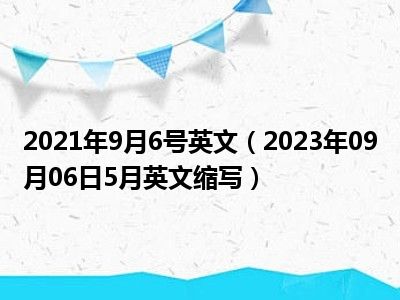大家好,小东方来为大家解答以上的问题。excel多条件筛选公式,excel条件筛选公式这个很多人还不知道,现在让我们一起来看看吧!

1、条件一、筛选张姓的人员步骤1:在条件区域G4中,写入公式 =LEFT(B2,1)="张";注意G3留空不写。
2、步骤2:选定数据源区域A2:E22。
3、数据/排序和筛选/高级,出现对话框步骤3:对话框中“列表区域”的值,就是前面选定的范围;在“条件区域”的值中,点一下,再选定条件区域(本例是G3:G4)。
4、步骤4:在对话框中“方式”选项下,勾选“将结果复制到其他位置”;然后在“复制到”后面输入要存放结果的第一个单元格。
5、(本例选择I1)步骤5:点击“确定”即可完成,结果如图。
6、条件二、筛选订购额为前三名记录步骤1:在条件区域G8中,写入公式 =E2>=LARGE(E$2:E$22,3);注意G7留空不写。
7、步骤2:选定数据源区域A2:E22。
8、数据/排序和筛选/高级,出现对话框步骤3:对话框中“列表区域”的值,就是前面选定的范围;在“条件区域”的值中,点一下,再选定条件区域(本例是G7:G8)。
9、步骤4:在对话框中“方式”选项下,勾选“将结果复制到其他位置”;然后在“复制到”后面输入要存放结果的第一个单元格。
10、(本例选择I7)步骤5:点击“确定”即可完成,结果如图。
11、条件三、筛选订购日期为2003年8月的记录步骤1:在条件区域G12中,写入公式 =AND(YEAR(C2)=2003,MONTH(C2)=8);注意G11留空不写。
12、步骤2:选定数据源区域A2:E22。
13、数据/排序和筛选/高级,出现对话框步骤3:对话框中“列表区域”的值,就是前面选定的范围;在“条件区域”的值中,点一下,再选定条件区域(本例是G11:G12)。
14、步骤4:在对话框中“方式”选项下,勾选“将结果复制到其他位置”;然后在“复制到”后面输入要存放结果的第一个单元格。
15、(本例选择I12)步骤5:点击“确定”即可完成,结果如图。
16、条件四、筛选出美国7月份订购额大于1000的记录步骤1:在条件区域G16中,写入公式 =AND(A2="美国",MONTH(C2)=7,E2>1000);注意G15留空不写。
17、步骤2:选定数据源区域A2:E22。
18、数据/排序和筛选/高级,出现对话框步骤3:对话框中“列表区域”的值,就是前面选定的范围;在“条件区域”的值中,点一下,再选定条件区域(本例是G15:G16)。
19、步骤4:在对话框中“方式”选项下,勾选“将结果复制到其他位置”;然后在“复制到”后面输入要存放结果的第一个单元格。
20、(本例选择I18)步骤5:点击“确定”即可完成,结果如图。
21、条件五、筛选订购额1000-2000之间或者大于3500的记录步骤1:在条件区域G20中,写入公式 =OR(AND(E2>=1000,E2<=2000),E2>3500);注意G19留空不写。
22、步骤2:选定数据源区域A2:E22。
23、数据/排序和筛选/高级,出现对话框步骤3:对话框中“列表区域”的值,就是前面选定的范围;在“条件区域”的值中,点一下,再选定条件区域(本例是G19:G20)。
24、步骤4:在对话框中“方式”选项下,勾选“将结果复制到其他位置”;然后在“复制到”后面输入要存放结果的第一个单元格。
25、(本例选择I25)步骤5:点击“确定”即可完成,结果如图。
本文到此分享完毕,希望对大家有所帮助。